
Synchredible Professional(文件同步工具)
v6.001- 软件大小:11.78 MB
- 更新日期:2020-06-29 15:01
- 软件语言:简体中文
- 软件类别:文件管理
- 软件授权:免费版
- 软件官网:待审核
- 适用平台:WinXP, Win7, Win8, Win10, WinAll
- 软件厂商:

软件介绍 人气软件 下载地址
Synchredible Professional是一款非常实用的稳健同步与备份软件,可以让用户们轻松的对各种文件数据进行同步,新版本对系统进行了全方位更新,增加了同步任务列表中的状态栏,F10提供的最新报告,跳过相同大小的文件,增强同步安全性,同步速度优化,主屏幕按钮已更新,状态图标已更新,优化的程序界面;支持长文件名,以及增加了加载上一份报告功能,可以排除失败的文件;现在任务向导中的快速导航,可以稍后执行任务,可以自由设定防止省电模式,可以双击编辑任务;此版本优化了待机时间后同步,自动启动已禁用,可以忽略隐藏文件,提供可选的存储更新,改进的文件夹属性加扩展的主窗口,优化的存储利用率;需要的用户可以下载体验
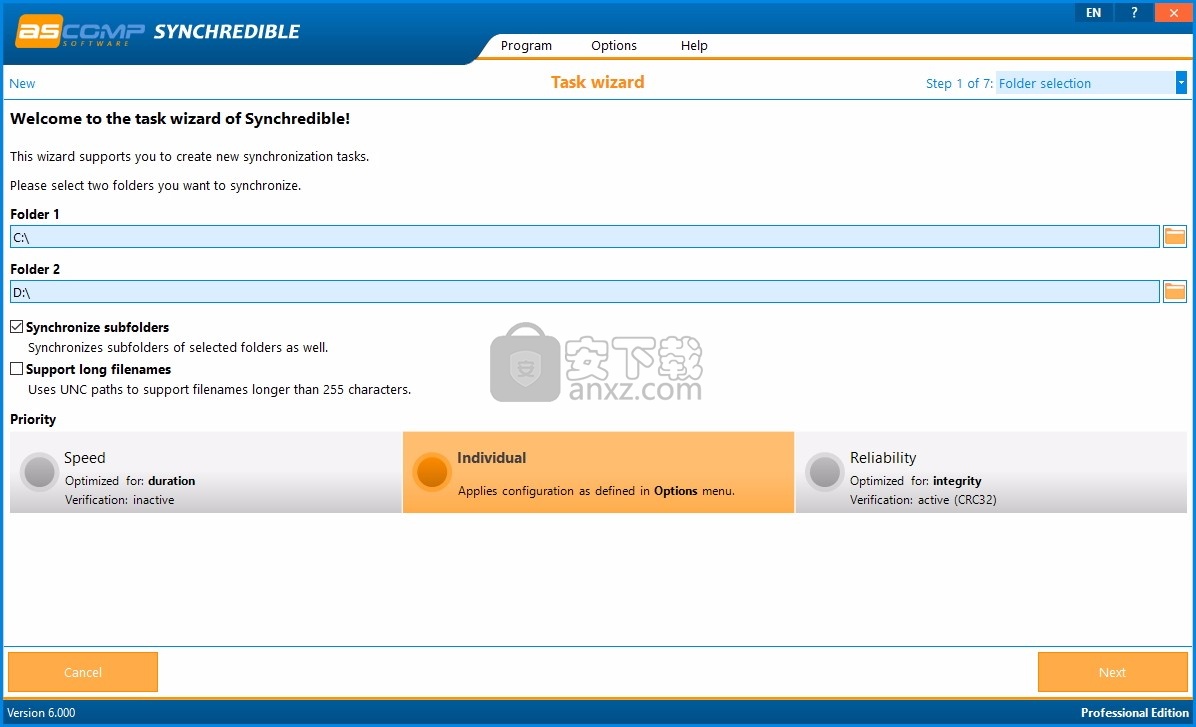
软件功能
单向同步:从源到目标复制文件/文件夹
双向同步:同步文件和文件夹结构
同步到USB驱动器/记忆棒:支持USB驱动器(内部/外部)
网络支持:同步局域网中的文件/文件夹/到局域网
同步子目录同步子目录中的:所有文件/文件夹
同步所有文件:同步所有文件(包括未更改的数据)
跳过未更改的文件:跳过自上次同步以来未更改的文件
同步较:新的文件仅同步较新的文件
存档位同步:仅将存档位设置为true的文件同步/删除存档位
删除文件/文件夹:删除目标文件夹中已在源文件夹中删除的文件
移动到回收站:移动已删除的文件到回收站
筛选器选项:筛选文件/文件夹
同步新更改的文件:同步最近x天已更改的文件
软件特色
同步预览:预览要同步的文件/文件夹
间隔同步:以可选间隔执行同步
时间同步:在可选时间执行同步
Windows启动/注销时进行同步Windows启动/注销时:执行同步
限制为几天将:同步执行限制为工作日或工作日
自动同步:无需用户交互即可进行同步
CRC32验证:同步文件的CRC32验证
缓冲区大小:设置复制缓冲区的缓冲区大小
桌面快捷方式:创建桌面快捷方式以轻松执行同步
同步保修:追赶错过的同步
通过参数:启动通过使用参数调用synchredible.exe来启动同步
同步之前/之后的动作同步之前/之后的文件,程序和系统动作的执行
同步后创建协议报告,时差为不同的文件系统设置同步时差
安装步骤
1、用户可以点击本网站提供的下载路径下载得到对应的程序安装包
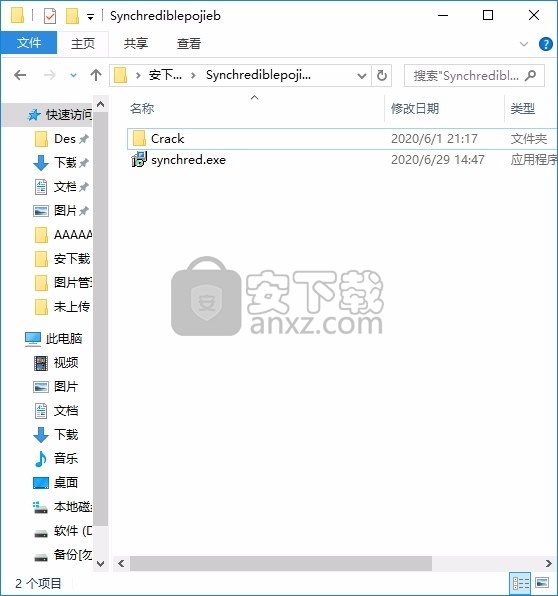
2、只需要使用解压功能将压缩包打开,双击主程序即可进行安装,弹出程序安装界面
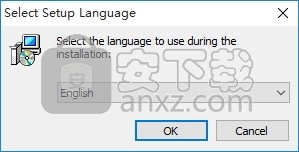

3、同意上述协议条款,然后继续安装应用程序,点击同意按钮即可
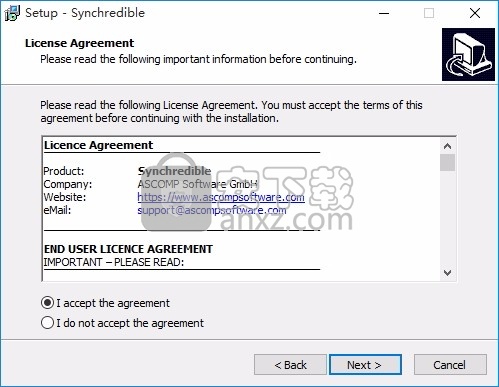
4、可以根据自己的需要点击浏览按钮将应用程序的安装路径进行更改
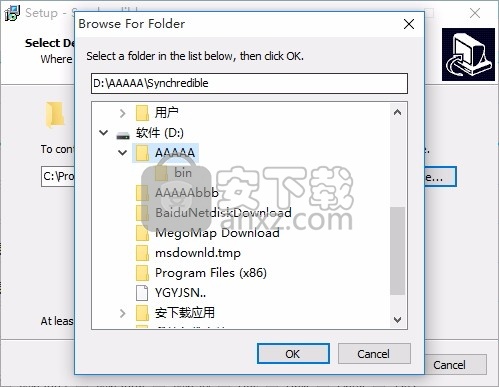
5、弹出以下界面,用户可以直接使用鼠标点击下一步按钮
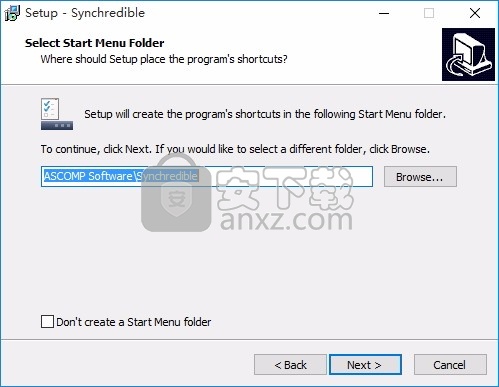
6、桌面快捷键的创建可以根据用户的需要进行创建,也可以不创建
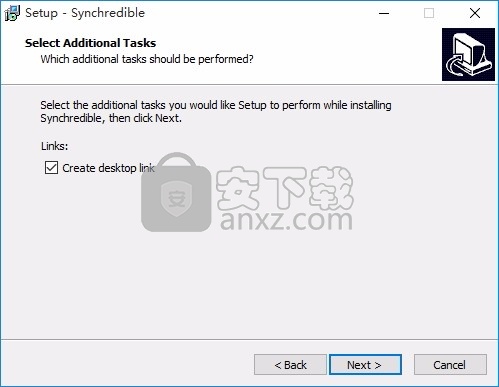
7、现在准备安装主程序,点击安装按钮开始安装
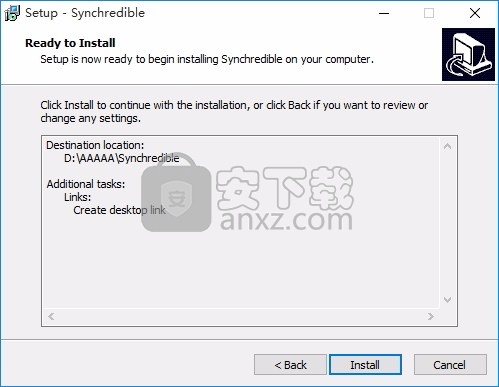
8、弹出应用程序安装进度条加载界面,只需要等待加载完成即可
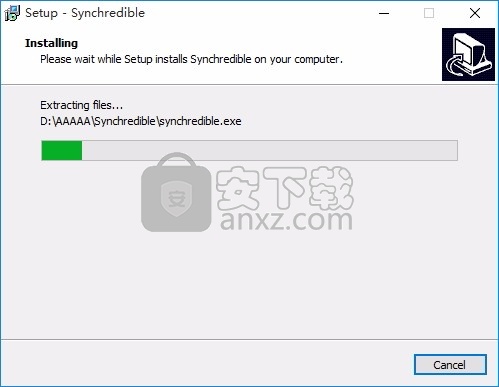
9、根据提示点击安装,弹出程序安装完成界面,点击完成按钮即可
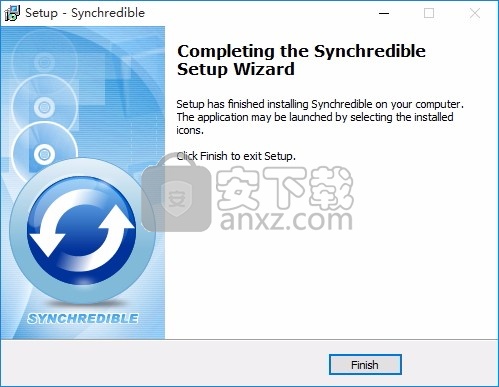
方法
1、程序安装完成后,先不要运行程序,打开安装包,然后将文件夹内的文件复制到粘贴板
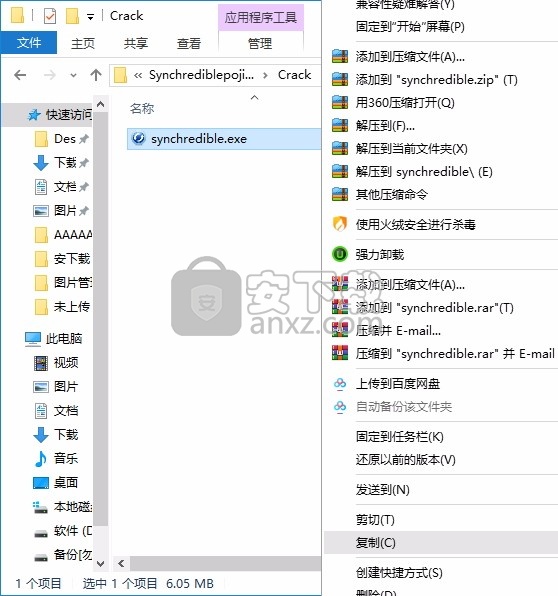
2、然后打开程序安装路径,把复制的文件粘贴到对应的程序文件夹中进行替换
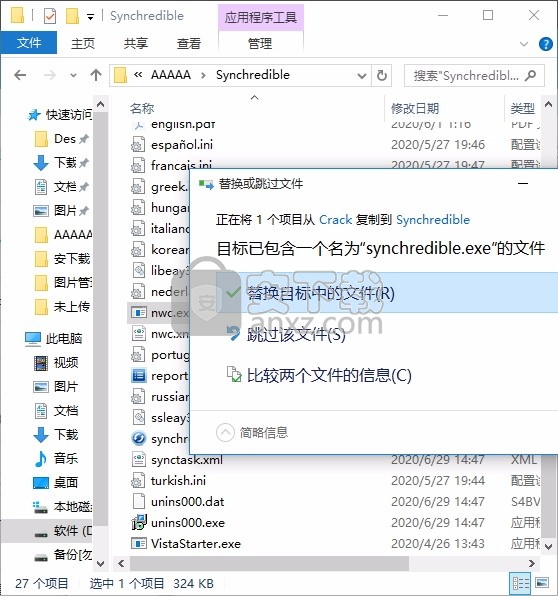
3、完成以上操作步骤后,就可以双击应用程序将其打开,此时您就可以得到对应程序
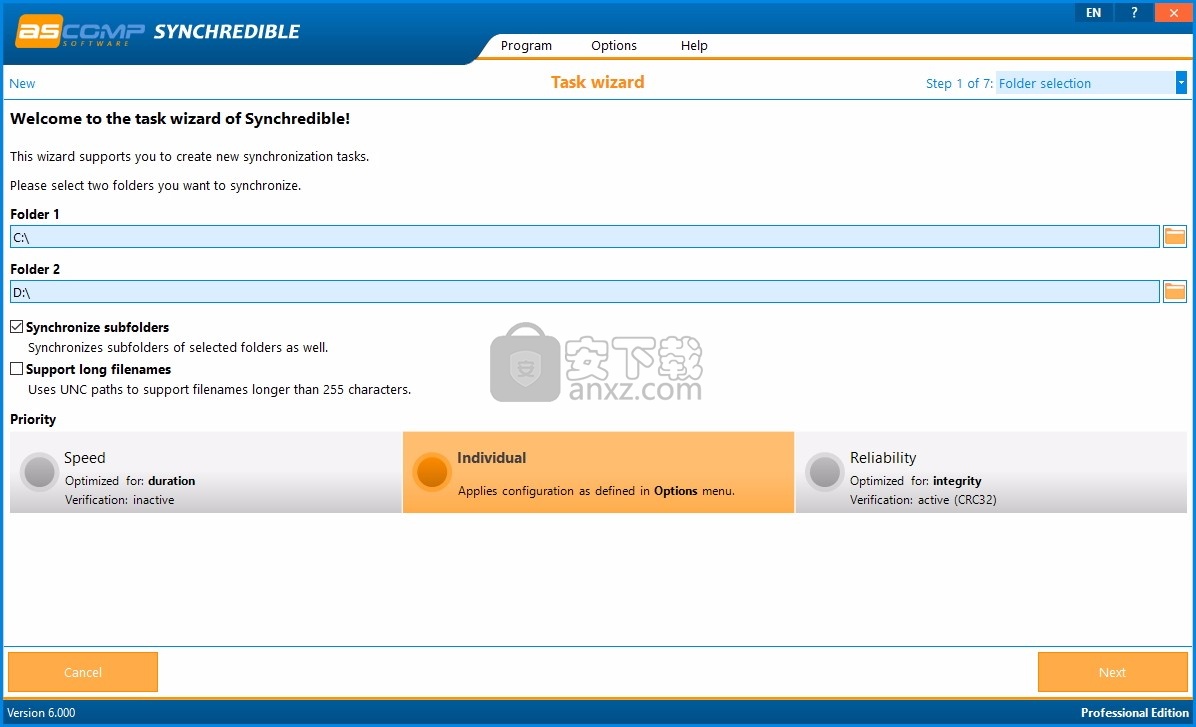
使用说明
主菜单
本节重点介绍可同步主菜单的功能,这些功能位于左上方
面板。
程序
程序菜单可让您最小化并退出Synchredible。
最小化
关闭程序窗口,并最小化系统托盘中的Synchredible。 这是位于
Windows任务栏右下角的默认设置。
出口
关闭程序窗口,然后从内存中删除所有程序组件。
重要说明:一旦退出Synchredible,将不会进行自动同步!
选项
使用选项菜单可以自定义同步设置。
应用
应用程序选项卡设置可同步的应用程序设置
自动启动
Windows启动时自动加载Synchredible。
重要说明:如果自动启动Synchredible,则不会进行同步开始最小化
启动可同步的最小化程序窗口。程序窗口可通过以下方式显示
单击系统托盘中的托盘图标。
动画图标
当Synchredible执行以下操作时,在系统任务栏中显示动画图标同步。
创建日志文件
将Synchredible的启动和退出以及所有执行记录在日志文件中。
您是否可以通过单击选项框下面的Lupe符号打开日志文件
申请优先权
您可以设置可同步的优先级。优先级越高,更多的内存和程序将使用的处理能力。
这也将导致计算机运行缓慢。
另一方面,Synchredible需要更少的时间来执行更高优先级的任务。
注意:应用程序优先级应仅由经验丰富的用户调整,因为存在
丢失数据的风险。
同步化
同步选项卡包含影响可同步执行的设置。
防止错误
防止在同步执行期间显示错误消息。
缓冲区大小
在文件复制期间启用缓冲区大小的自定义。
由于可同步文件是一个接一个地复制的,因此可以在不同的传输时自定义此值速率严重影响同步速度。
激活此复选框以对相差仅一小时的文件进行分类。
时差
启用时间差的自定义,该时间差可在相同的时间对文件进行分类。
存储在不同文件系统(FAT,NTFS)中的文件最多可以显示两秒的变化时间戳。要命令Synchredible同时将此文件分类,请在提供的空间中输入首选的时差(以毫秒为单位)(建议:2000)。
跟随符号链接
如果Synchredible不同步图标链接的链接对象,请禁用“跟随符号链接”复选框。如果激活了该复选框,则跟踪可同步的链接并同步目标对象。
验证
验证选项卡确定影响同步文件完整性检查的设置。
验证
复制后检查所有复制的文件是否正确。为此,可以创建校验和并比较源文件和目标文件。
你知道吗...
...可同步文件复制后会自动检查其完整性吗?
验证方式
指定校验和的方法。
报告
报告选项卡确定可同步报告的设置。
常见问题
问题:如何运行可同步即服务?
答:在Windows Vista以后的所有Windows系统上(或Windows Server 2008以后的服务器版本上),可以通过Windows Task Scheduler将Synchredible作为服务启动,而无需用户登录系统。因此,该程序作为Windows控制的服务运行,可以独立于用户登录执行同步。
为此,所需要做的只是更改Windows Task Scheduler中的安装后任务“ Synchredible-USERNAME”(可以通过Windows搜索关键字“ Task Scheduler”找到),如下所示:
而不是“仅在用户运行时”登录”,则必须启用“无论用户是否登录都运行”选项。
此外,必须在“触发器”下选择触发器“启动时”,而不是“
这些更改之后,应重新启动系统,或者,可以停止Synchredible,并可以启动刚刚更改的任务。
请注意,这种类型的执行不会显示可同步任务栏图标;该程序实际上是作为后台看不见的服务运行的。因此,重要的是使用通过电子邮件发送报告的选项来通知您创建的同步作业是否已正确执行。
重要:要处理作业,您必须通过任务计划完成正在进行的任务,并从设置软件的用户桌面重新启动Synchredible。完成所有更改后,应完全终止Synchredible,并应通过任务计划重新启动任务。
同步云存储
问题:Synchredible可以同步Cloud Storage(例如Google Drive或Microsoft OneDrive)吗?
答:是的,可以使用Synchredible来同步所有流行的云存储。根据云服务的不同,可以直接从提供商处获得程序,这些程序将云存储作为虚拟文件夹集成到Windows资源管理器中(例如Google Drive或Microsoft OneDrive)。
如果您使用的云服务没有为Windows提供这种集成,则只要操作员支持WebDAV(例如MagentaCloud),也可以通过WebDAV完成数据传输。Synchredible允许您从作业创建的步骤1中的文件夹选择中选择WebDAV驱动器。
如果您对云同步有任何疑问,我们的技术客户服务随时为您服务!
人气软件
-

PDF去水印工具(PDF Watermark Remover) 9.69 MB
/简体中文 -

万能文件打开器(FileViewPro) 58.1 MB
/简体中文 -

Beyond Compare 3中文 33.48 MB
/简体中文 -

目录文件清单生成工具 Excel清单 绿色版 5.00 MB
/简体中文 -

空文件夹清理工具(EmptyFolderNuker) 0.16 MB
/简体中文 -

LDAP Admin(LDAP管理工具) 1.84 MB
/简体中文 -

ePDF 5.35 MB
/简体中文 -

picture manager 2013单独安装包 19.65 MB
/简体中文 -

project reader中文版 8.96 MB
/简体中文 -

笔记本wifi万能钥匙电脑版 10.46 MB
/简体中文


 华为云空间 v15.3.0.300
华为云空间 v15.3.0.300  联想Filez 9.4.3.0
联想Filez 9.4.3.0  文件管理器 XYplorer v24.70.0000
文件管理器 XYplorer v24.70.0000  FreeFileSync v12.2 绿色
FreeFileSync v12.2 绿色  UltraCompare Pro 18中文 32/64位 附注册机
UltraCompare Pro 18中文 32/64位 附注册机  Deltawalker(文件比对工具) v2.3.2 免费版
Deltawalker(文件比对工具) v2.3.2 免费版 












